Android SDK 및 ADB을 사용하여 Android 화면을 기록하는 방법
- Android SDK 및 ADB는 무엇입니까?
- Android SDK로 Android 화면을 녹화하는 방법은 무엇입니까?
- Android ADB로 Android 화면을 기록하는 방법은 무엇입니까?
- Android 화면 기록을 위한 최고의 소프트웨어
1부: Android SDK 및 ADB란 무엇입니까?
Android SDK(소프트웨어 개발 키트)는 Android 플랫폼용 애플리케이션 개발에 사용되는 개발 도구 모음입니다. Android SDK에는 Android 애플리케이션 빌드를 위한 소스 코드, 개발 도구, 에뮬레이터 및 라이브러리가 포함된 샘플 프로젝트가 포함되어 있습니다. Android SDK의 애플리케이션은 Java 언어로 작성되었으며 Dalvik에서 실행됩니다. Google이 최신 버전의 Android를 출시할 때마다 유사한 SDK도 출시됩니다.
최신 기능으로 프로그램을 작성하려면 개발자가 특정 전화에 대한 모든 버전의 SDK를 다운로드하여 설치해야 합니다. Android SDK와 호환되는 플랫폼에는 Windows XP와 같은 운영 체제가 포함됩니다. 리눅스, 맥 OS. SDK의 구성 요소와 타사 추가 기능도 다운로드할 수 있습니다.
반면 Android 디버그 브리지(ADB)는 에뮬레이터 인스턴스와 통신할 수 있는 다목적 명령줄 도구입니다. 세 가지 구성 요소가 있는 클라이언트 서버 프로그램입니다.
- – 개발 머신에서 실행되는 클라이언트. 클라이언트는 adb 명령을 실행하여 쉽게 발생시킬 수 있습니다.
- – 개발 머신의 백그라운드 프로세스로 실행되는 서버. 에뮬레이터에서 실행되는 클라이언트와 adb 데몬 간의 통신을 관리합니다.
- – 모든 에뮬레이터에서 백그라운드 프로세스로 실행되는 데몬.
adb 클라이언트를 시작하면 현재 실행 중인 adb 서버 프로세스가 있는지 확인합니다. 아무것도 발견되지 않으면 서버 프로세스를 시작합니다. 서버가 시작되자마자 로컬 TCP 포트 5037을 차단하고 adb 클라이언트에서 전송되는 명령을 수신합니다.
2부: Android SDK로 Android 화면을 녹화하는 방법은 무엇입니까?
Android 소프트웨어 개발 키트에는 화면 녹화 기능이 내장되어 있습니다. 필요한 것은 Android SDK를 컴퓨터에 설치하고 복잡한 절차를 수행하여 화면을 녹화하는 것뿐입니다. 이에 대한 단계별 자습서는 다음과 같습니다.
USB 디버깅을 활성화합니다. 스크립트를 다운로드하기 전에 가장 먼저 할 일은 안드로이드 폰에서 ‘USB 디버깅’을 활성화하는 것입니다. 그러면 장치를 PC에 연결하고 Android SDK에서 명령을 받을 수 있습니다. 이것은 ‘설정’으로 이동하여 끝에 있는 ‘휴대전화/기기 정보’를 탭해야 하는 ‘개발자 옵션’을 활성화하여 수행할 수 있습니다.
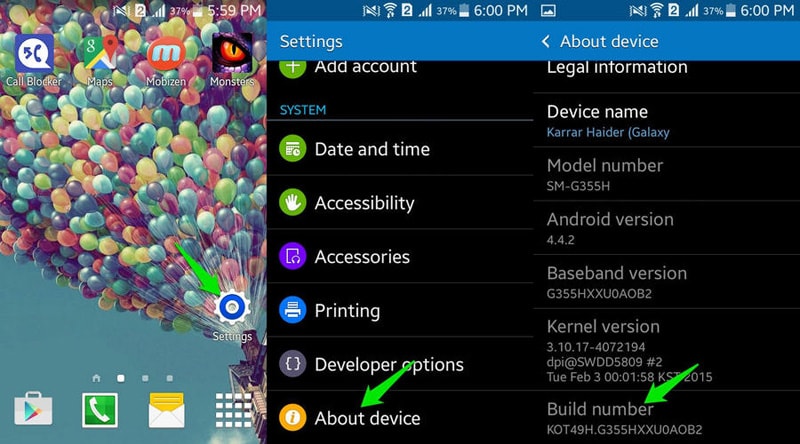
이 작업이 완료되면 ‘설정’으로 돌아가서 끝에 있는 ‘개발자 옵션’을 볼 수 있습니다. 탭하기만 하면 액세스할 수 있습니다.
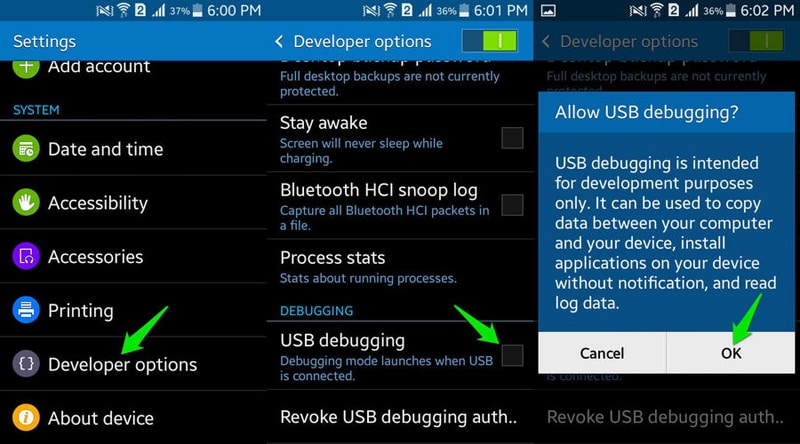
Android 화면 녹화, PC에 스크립트를 다운로드하고 압축을 풉니다. 압축을 푼 폴더에는 다음 파일이 있습니다.
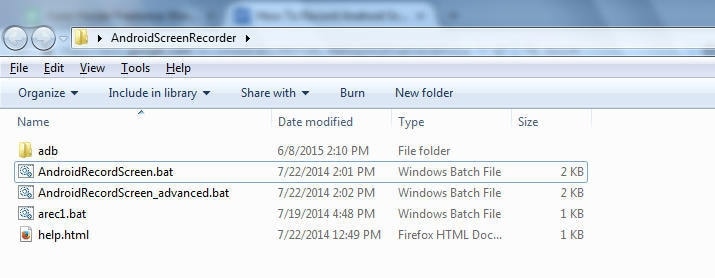
이제 USB 케이블을 사용하여 휴대폰을 PC와 연결하고 연결되면 PC에 연결할 수 있는지 묻는 메시지가 표시됩니다. ‘확인’을 탭하면 휴대전화가 명령을 받을 준비가 됩니다. 스크립트 폴더로 이동하여 ‘AndroidRecordScreen.bat’ 파일을 엽니다.
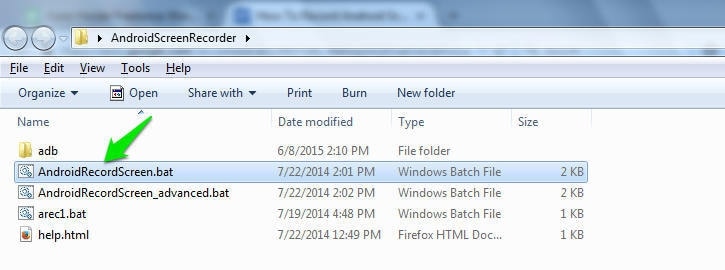
이제 Android 화면을 녹화하려면 키보드의 아무 키나 누르기만 하면 녹화가 시작됩니다. 기록해야 하는 정확한 화면에 있는지 확인하십시오. 키보드에서 아무 키나 누르면 Android 화면이 현재 녹화 중임을 확인하는 새 창이 열립니다. 녹음을 중지해야 하는 경우 열린 ‘새로 만들기’ 창을 닫으면 녹음이 중지됩니다.
비디오 설정을 쉽게 조정할 수 있지만 사용 가능한 옵션은 매우 제한적입니다. 설정을 조정하려면 ‘AndroidRecordScreen_advanced.bat’를 열고 키보드의 ‘n’ 키를 누르고 Enter 키를 누릅니다. 해상도, 비트 전송률 및 최대 비디오 시간의 세 가지 옵션을 변경할 수 있지만 단일 비디오는 3분을 초과할 수 없습니다. 필요한 새 값을 제공했으면 Enter 키를 누릅니다. 이제 비디오를 시작하기 위한 옵션이 표시되며, 그 후에 비디오를 시작하기 위해 키보드의 아무 키나 누르기만 하면 되며 사용자가 정렬한 새 설정에 따라 녹화됩니다.
3부: Android ADB로 Android 화면을 기록하는 방법은 무엇입니까?
ADB를 사용하려면 Android SDK 패키지를 추출하고 sdkplatform-tools 폴더로 이동해야 합니다. 이제 Shift 키를 누른 상태에서 폴더를 마우스 오른쪽 버튼으로 클릭하고 ‘여기에서 명령 창 열기’를 선택합니다.

이제 ADB가 연결된 Android 장치와 쉽게 통신할 수 있도록 다음 명령을 실행합니다. ‘adb devices’
이제 장치가 연결되고 USB 디버깅이 활성화되고 전화기 화면에 표시되는 보안 프롬프트를 수락했으므로 창에 장치가 표시되는 것을 볼 수 있습니다. 해당 목록이 비어 있으면 adb가 장치를 감지할 수 없습니다.
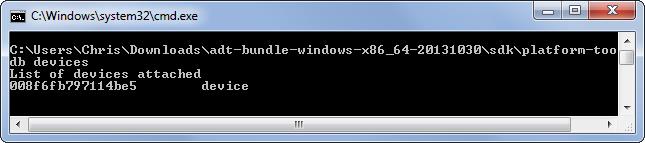
Android 화면을 녹화하려면 ‘adb shell screenrecord /sdcard/example.mp4’ 명령을 실행해야 합니다. 이 명령은 휴대전화 화면에서 녹화를 시작하기 때문입니다. 녹화가 끝나면 명령 프롬프트 창에서 Ctrl+C를 누르기만 하면 화면 녹화가 중지됩니다. 녹음 내용은 컴퓨터가 아닌 장치의 내부 저장소에 저장됩니다.
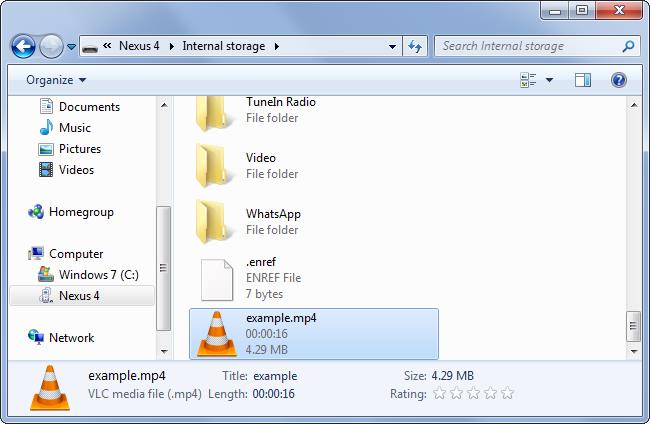
녹화의 기본 설정은 표준 화면 해상도로 설정되어 있으며, 인코딩된 비디오는 4Mbps 속도로, 최대 화면 녹화 시간 180초로 설정됩니다. 그러나 기록에 사용할 수 있는 명령줄 옵션에 대한 추가 정보가 필요한 경우 ‘adb shell screenrecord –help’ 명령을 실행할 수 있습니다.
4부: Android 화면 기록을 위한 최고의 소프트웨어
위에서 언급한 두 가지 방법을 제외하고 Android SDK 및 ADB로 Android 화면을 기록합니다. Android 화면을 녹화하는 가장 쉽고 쉬운 방법을 권장합니다. MirrorGo 안드로이드 레코더. 유일한 것은 컴퓨터에 이 안드로이드 레코더 소프트웨어를 다운로드하고 USB 또는 Wi-Fi로 안드로이드 전화를 연결하는 것입니다. 컴퓨터에서 전화를 완전히 제어하고 큰 화면에서 사회 생활을 즐기고 모바일 게임을 즐기십시오. 마우스와 키보드.
아래에서 안드로이드 레코더 소프트웨어를 무료로 다운로드하십시오:

MirrorGo 안드로이드 레코더
안드로이드 기기를 컴퓨터에 미러링하세요!
- 플레이 안드로이드 모바일 게임 더 나은 제어를 위해 키보드와 마우스로 컴퓨터에서.
- 보내고 받기 메시지 SMS, WhatsApp, Facebook 등을 포함한 컴퓨터의 키보드 사용
- 여러 개 보기 알림 전화를 들지 않고 동시에.
- 용도 안드로이드 애플 리케이션 전체 화면 경험을 위해 PC에서.
- 기록 당신의 고전적인 게임 플레이.
- 화면 캡처 중요한 지점에서.
- 공유 비밀 움직임과 다음 레벨 플레이를 가르칩니다.

